Neue Funktionen und Erweiterungen beim Automailer
Neue Änderungen und Funktionen für mehr Komfort
Der AkquiseManager wartet jetzt für Sie mit erweiterten und ergänzten Funktionen rund um den Bereich des Automailers auf. So ist es nun z.B. durch einen Filter in der Kundensuchmaske schnell möglich festzustellen, welche Ihrer Kunden bereits einer bestimmten Automailer-Kampagne zugeordnet wurden. Auch die Basis des Automailers selbst, sowie der Zuordnungsvorgang wurden von uns ein wenig überarbeitet und um schlaue Zusätze erweitert. Wie die neuen Features aussehen und wie Sie Ihnen den Umgang mit diesem System noch mehr erleichtern, zeigen wir Ihnen im Folgenden.
Die Anlagemaske des Automailers
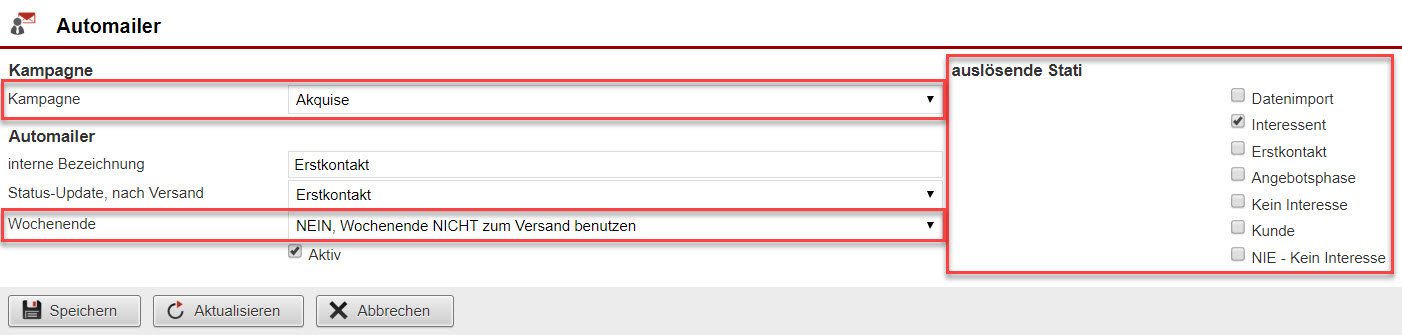
Sie können ab jetzt direkt in der Eingabemaske für die Neuanlage eines Automailers die Kampagne auswählen, deren Kundenkreis für den Versand von automatisierten E-Mails vorgesehen ist. Ebenfalls weisen wir bei dieser Gelegenheit auf die beiden Einstellungsbereiche "auslösende Stati" und "Wochenende" hin. Mit ihrer Hilfe legen Sie fest, unter welchen Umständen der Automailer seine Arbeit ohne Ihr weiteres Zutun beginnt und ob er auch Nachrichten am Wochenende verschicken soll (was die Chance, dass diese auch wirklich gelesen werden, erfahrungsgemäß stark beeinträchtigen kann).
Hinweis: Achten Sie darauf, dass die Kampagnenauswahl nur bei der Anlage des Automailers verfügbar ist und im Anschluss nicht mehr geändert werden kann.
Die Wiederholungsfunktion des Automailers
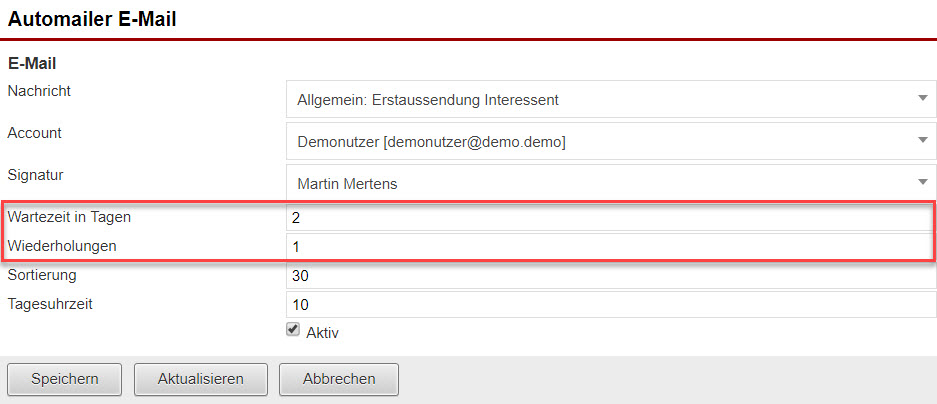
Legen Sie fest nach wie vielen Tagen Verzögerung die erste E-Mail an einen Kunden automatisch verschickt werden soll, nachdem sein Datensatz zur Automailing-Kampagne hinzugefügt wurde. Geben Sie hier z.B. eine 2 ein, wenn Sie wünschen, dass die erste Mail 2 Tage nach der Zuordnung verschickt wird. Bei Bedarf ist auch die Festlegung der Anzahl einer Versandwiederholung möglich. Das Intervall wird dabei ebenfalls durch die Angabe der "Wartezeit in Tagen" bestimmt.
Die Information, in welcher Mailing-Kampagne sich ein Kundedatensatz befindet, wird direkt in seiner Stammdatenansicht aufgeführt. Dort sind auch der Zeitpunkt der letzten Mail und der vorgesehene Zeitpunkt für den nächsten Versand ersichtlich. Somit kann man den Fortschritt des Versandzykluses hier sehr einfach verfolgen.

So finden Sie Kunden, die Automailer-Kampagnen zugewiesen wurden

In der Kundensuchansicht haben wir einen neuen Filter etabliert, der eine gezielte Suche nach den Inhalten von Automailing-Kampagnen zulässt. Dies bedeutet, dass sich beispielsweise alle Kundendatensätze der Automailing-Kampagne "Erstkontakt" anzeigen lassen, an die in ihrem Rahmen E-Mails geschickt werden.
Zuordnung zu Automailer-Kampagnen über die Massenbearbeitung
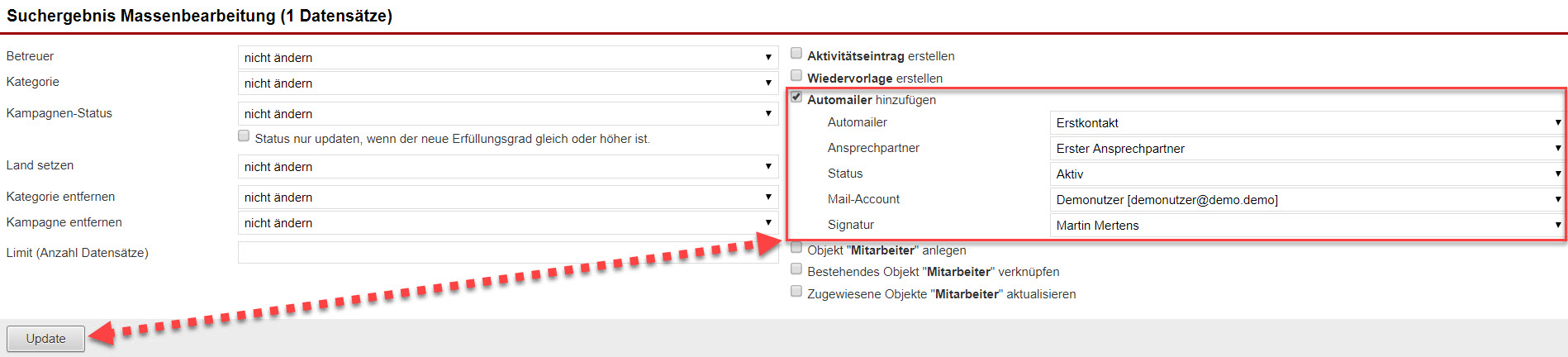
Ähnlich wie das Ändern eines Status oder beim Hinzufügen von Kategorien, können Sie auch über die Massenbearbeitung gleich mehrere Kundendatensätze auf einmal einer Automailing-Kampagne zuordnen.
- Erstellen dafür einfach eine passende Suchauswahl innerhalb der Kundensuchmaske und überstellen Sie Ihr Filterergebnis mit Hilfe des Buttons "Aktuelle Suche Massenbearbeitung" in den entsprechenden Bearbeitungsbereich.
- Im oberen rechten Teil des Fensters wählen Sie als nächstes die Option "Automailer hinzufügen".
- Ergänzen Sie folgend die passenden Werte z.B. hinsichtlich der gewünschten Mailing-Kampagne, oder des für den Versand zu verwendenden E-Mail-Accounts mit Hilfe der erscheinenden Dropdown-Menüs.
- Finalisieren Sie Ihre Eingaben mit dem Button "Update" und alle zuvor in die Massenbearbeitung überstellten Datensätze werden zur gewählten Auto-Mailer-Kampagne hinzugefügt.
Zuordnung zu Automailer-Kampagnen über die Selektionen
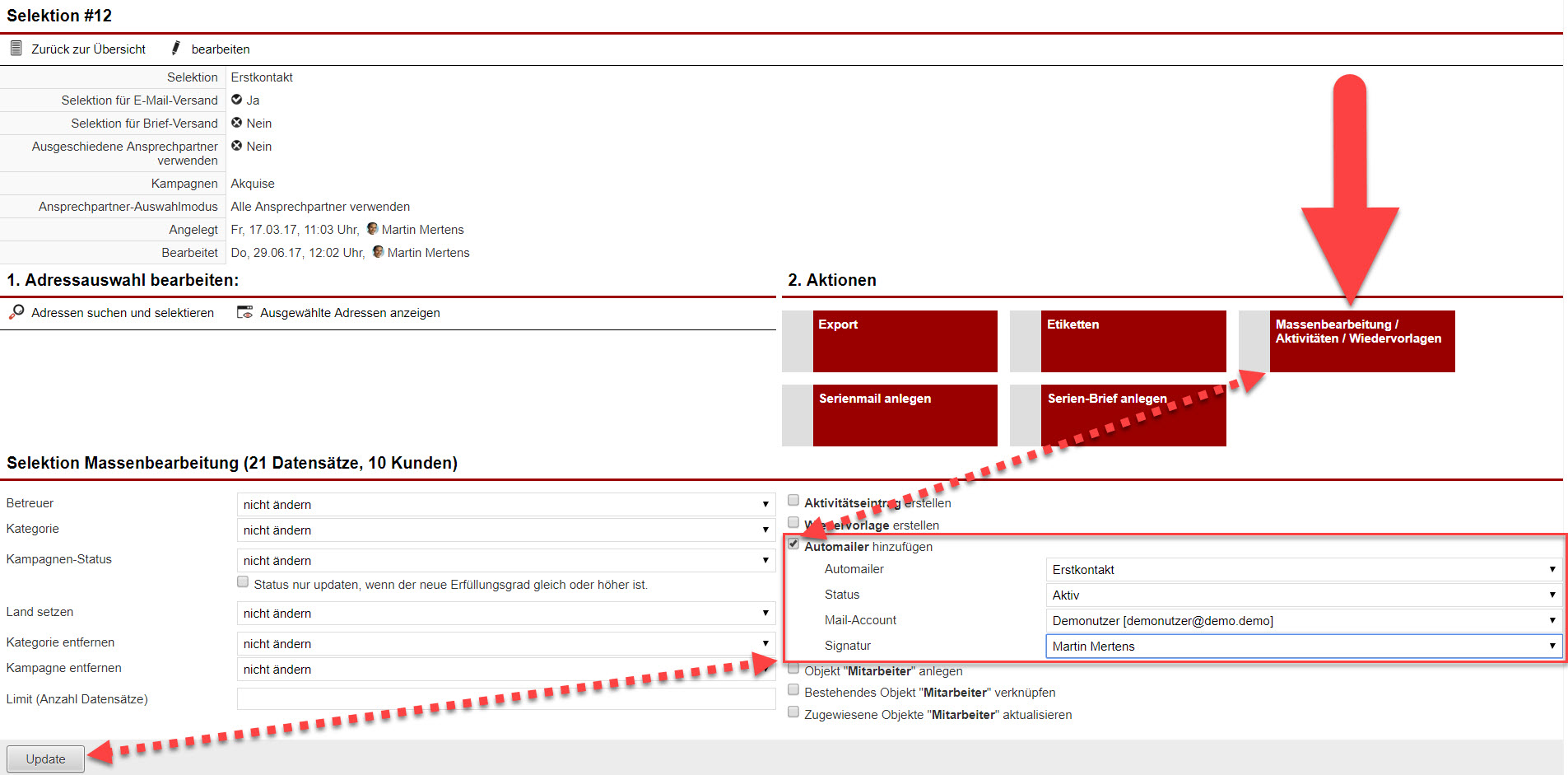
Auch die Inhalte von angelegten Suchselektionen können über die oben beschriebene Massenbearbeitungsfunktion komplett mit wenigen Klicks einer Automailing-Kampagne hinzugefügt werden. Gehen Sie dafür folgendermaßen vor:
- Öffnen Sie unter dem Menüpunkt "Kunden" den Bereich "Selektion/ Mailings"
- Legen Sie eine neue Selektion an, oder wählen eine bereits vorhandene aus.
Achten Sie dabei darauf, dass die Selektion für den E-Mail-Versand konfiguriert sein muss. - Drücken Sie den Button "Massenbearbeitung/ Aktivitäten/ Wiedervorlagen", woraufhin der gleiche Bereich zur Massenbearbeitung, welcher im vorhergehenden Hauptpunkt beschrieben wurde, auftaucht.
- Tätigen Sie die nötigen Eingaben, ebenfalls wie im vorherigen Hauptpunkt beschrieben und weisen Sie den Inhalt Ihrer Suchselektion durch Betätigung des Buttons "Update" der ausgewählten Automailing-Kampagne zu.
Wir haben für Sie mehr mit dem Thema dieses Beitrags verwandte Artikel zur Vertiefung Ihres Wissens zusammengefasst:
"Automailer-Kampagnen"
"Automailing – jetzt noch bessere Reaktionszeit"
"Massenbearbeitung im AkquiseManager"
"Wiedervorlagen-Massenbearbeitung"
"Kunden-Mehrfachauswahl zur Massenbearbeitung"




